ヘルプとサポートを受ける方法
この記事では、アカウントの作成時、またはCitrix Cloudや別のCitrix Webサイトへのサインイン時に発生した問題のトラブルシューティング方法とヘルプの確認方法について説明します。 この記事では、他のセルフヘルプリソースと、ガイド付きサポートオプションも紹介します。
-priority
Citrix Webサイトへのサインイン、または多要素認証(MFA)への登録で問題が発生した場合は、最初にこの記事を参照してトラブルシューティングリソースを確認してください。 これらのリソースで問題を解決できない場合は、Citrixカスタマーサービス( https://www.citrix.com/contact/customer-service.html)にお問い合わせください。
アカウントの作成
Citrix Discussionsフォーラム、トレーニングコース、特定の製品ダウンロード、Citrixテクニカルサポートなど、Citrix Webサイトの特定のリソースにアクセスするには、Citrixアカウントが必要です。
会社用に新しいCitrixアカウントを作成するには、以下のいずれかの方法を使用してCitrixにお問い合わせください。
- Citrixカスタマーサービスに連絡する。
- お住まいの地域のCitrixパートナーまたはCitrixセールスオフィスに連絡する。
既にCitrixアカウントがある場合は、Citrix Cloudアカウントを作成し、「Citrix Cloudアカウントを作成する」で説明されているタスクを完了してオンボードプロセスを完了できます。
Citrix Cloudへのサインアップで問題が発生した場合は、Citrixカスタマーサービスにお問い合わせください。
Citrix WebサイトおよびCitrix Cloudへのサインイン
CitrixアカウントでCitrix Webサイトにサインインできない場合は、次のリソースを使用してトラブルシューティングを行ってください:
MFAを設定できない、またはCitrixアカウントにサインインするときにMFAで認証できない
トラブルシューティングに関する情報については、以下の記事を参照してください。
- CTX461297:How to Enroll into Multi Factor Authentication (MFA)
- CIX463758:回復用メールアドレスまたはバックアップコードを使用してCitrix MFAをリセットする方法
MFAでもサインインできない場合は、Citrixカスタマーサービス(https://www.citrix.com/contact/customer-service.html)にお問い合わせください。
Citrixアカウントのユーザー名を確認したり、Citrixパスワードをリセットしたりする方法
次の手順に従って、Citrixアカウントのユーザー名を確認し、パスワードをリセットします。
- https://www.citrix.com/welcome/request-password.htmlにアクセスします。
- Citrixアカウントのユーザー名を確認するには、以下を行います。
- [Find my account by] で [Email] を選択します。
- Citrixアカウントに関連付けられたメール アドレスを入力します。
- Citrixアカウントのパスワードをリセットするには、以下を行います。
- [Find my account by] で [User name] を選択します。
- Citrixアカウントのユーザー名を入力します。
- [Find My Account] をクリックします。
Citrixは、メールアドレスを使用してアカウントを見つけた場合、メールアドレスに関連付けられたユーザー名と会社名が記載されたメールを送信します。 Citrixは、Citrixユーザー名を使用してアカウントを見つけた場合、パスワードをリセットする手順が記載されたメールを送信します。
数分経ってもメールが届かない場合は、この記事の「メールの受信トレイにCitrixメールが表示されない」を参照してください。
Citrix Cloudにサインインできない
- 正しいアカウント資格情報でサインインしていることを確認します。 アカウントのユーザー名を確認するには、https://citrix.cloud.com/にアクセスして [ユーザー名を忘れた場合] を選択し、メールアドレスを入力します。 Citrixからアカウントのユーザー名が記載されたメールが送信されます。
- パスワードのリセットが必要になる場合があります。 最近サインインしていない場合や、パスワードの強度が十分でない場合、Citrix Cloudでパスワードの変更が要求されます。 詳しくは、本記事の「パスワードを変更する」を参照してください。
- カスタムのサインインURLを使用してサインインする必要がある場合があります。 Citrix CloudアカウントでAzure AD、Google Cloud IdentityまたはSAMLを使用して管理者を認証する場合は、[会社の資格情報でサインイン] を選択し、会社のサインインURLを入力します。 次に、会社の資格情報を入力すると、会社のCitrix Cloudアカウントにアクセスできます。 会社のログインURLがわからない場合、会社の管理者に問い合わせてください。
それでもCitrix Cloudにサインインできない場合は、Citrixカスタマーサービスにお問い合わせください。
メールの受信トレイにCitrixメールが表示されない
Citrixアカウントの検索時やパスワードの変更時にCitrixが多要素認証のIDの確認用としてメールを送信すると、そのメールは通常数分以内に届きます。 メールが届かない場合は、以下を行います。
- Citrixアカウントに登録されているメールアドレスを確認し、正しいことを確認します。 最近メールアドレスを変更した場合、確認メールが古いアドレスに送信されることがあります。
- メールが誤ってフィルタリングされた可能性があります。 メールクライアントのスパムフォルダーとゴミ箱フォルダーを確認します。 また、メールアカウントで、
donotreplynotifications@citrix.comまたはcloud@citrix.comからのメールを検索することもできます。 -
ファイアウォールがメールをブロックしている可能性があります。 以下のアドレスが信頼できる送信者としてリストされていることを確認します。
donotreplynotifications@citrix.comcloud@citrix.comCustomerService@citrix.com
数分経過してもメールが届かない場合、またはサインインで別の問題が発生した場合は、Citrixカスタマーサービスにお問い合わせください。
CitrixおよびCitrix Cloudアカウントの多要素認証
Citrixの顧客は、MFAを使用して自身のCitrixアカウントとCitrix Cloudにサインインする必要があります。 MFAへの登録は、以下の場合に行います。
- 新しい顧客が初めてCitrixアカウントにサインインする。
- Citrixの顧客が新しいCitrix Cloudアカウントのオンボードを行うが、MFAへの登録が済んでいない。
- 新しい管理者が既存のCitrix Cloudアカウントに参加する。
CitrixアカウントまたはCitrix Cloudへサインインするときに多要素認証への登録を要求された場合は、「CTX461297:How to Enroll into Multi Factor Authentication (MFA)」の手順に従ってください。
Citrixアカウントの多要素認証について詳しくは、「CTX463482:Frequently asked questions when setting up Multi-Factor Authentication (MFA) on Citrix properties」を参照してください。
アカウントの復旧
Citrixアカウントの資格情報を回復するためのサポートが必要な場合は、この記事内で「Citrixアカウントのユーザー名を確認したり、Citrixパスワードをリセットしたりする方法」 を参照してください。
Citrix Cloudアカウントへのアクセスを回復するためのサポートが必要な場合は、MFAに登録したときに構成した復旧方法を使用できます。 これらの復旧方法には以下のようなものがあります。
- Citrixが復旧用のメールアドレスに送信するワンタイムコードの使用。
- MFA登録時に生成したリストからのバックアップコードの使用。
- Citrixサポートからの復旧用の電話番号への電話による本人確認と、アカウントへのアクセスのサポート。 多要素認証の登録時に復旧用の電話番号を設定する必要があります。
回復方法を使用してサインインするには:
- CitrixアカウントまたはCitrix Cloudのサインインページで、ユーザー名とパスワードを入力し、[サインイン] を選択します。
-
プライマリの多要素認証の方法で、コードの入力を求められたら、[復旧方法を使用する]を選択します。
![[認証アプリがありませんか?]が強調表示された確認のプロンプト](/en-us/citrix-cloud/media/admin-mfa-no-auth-app.png)
- 必要に応じて、使用する回復方法を選択します。 他の回復方法が1つしか構成されていない場合、復旧用の電話番号を除き、Citrixは自動的にプロンプトを表示してその方法を使用するように求めます。
- 復旧用のメールアドレスを使用する場合は、Citrixから送信されるワンタイムコードを入力し、[確認] を選択します。 しばらくしてもコードが届かない場合は、[メールを再送信する] を選択します。 確認後、Citrix Cloudにサインインします。
- バックアップコードを使用する場合は、プロンプトが表示されたときにコードを入力し、[確認して続行] を選択します。 Citrix Cloudにサインインするとメールが届き、バックアップコードが使用されたことと、残りの有効なバックアップコードの数が通知されます。 使用したバックアップコードをメモするか削除して、二度と使用しないようにします。
- 復旧用のメールまたはバックアップコードを使用できない場合:
- [Citrixサポートに連絡] を選択します。
- 問題の詳細をフォームに入力します。 Citrixサポート担当者が、復旧用の電話番号を使用して本人確認のために連絡します。 その後、担当者から、サインインに使用できる復旧コードが送信されます。
- Citrix Cloudサインインページに戻り、Citrix Cloudの資格情報を使用してサインインします。
- コードの入力を求められたら、Citrixサポートから受け取った復旧用のコードを入力し、[確認] を選択します。
サインインしたら、今後のサインインの遅延を避けるために、必ずアカウントの復旧方法を更新してください。
多要素認証の設定の更新
[自分の設定] ページから多要素認証によるアクセスと復旧設定を更新できます。 このページには、CitrixアカウントまたはCitrix Cloudからアクセスできます。
[自分の設定] ページにアクセスするには、以下の手順を実行します:
- CitrixアカウントまたはCitrix Cloudにサインインします。
- Citrixアカウントから、https://accounts.cloud.com/core/profileにアクセスします。
-
Citrix Cloudで、右上のメニューから [自分の設定] を選択します。
![[マイプロファイル]が強調表示されたアカウントメニュー](/en-us/citrix-cloud/media/acct-menu-my-profile-link.png)
多要素認証の設定を変更するには、以下のセクションを参照してください。
パスワードを変更する
アカウントのパスワードを忘れた場合は、「パスワードを忘れた場合」を選択し プロンプトが表示されたらアカウントのユーザー名を入力します。 Citrixは、新しいパスワードを設定するためのリンクが記載されたメールをアカウントのメールアドレスに送信します。 数分経ってもこのメールが届かない場合、またはさらにサポートが必要な場合は、Citrixカスタマーサービスにお問い合わせください。
サインインしようとすると、Citrix Cloudからパスワードをリセットするように求められる場合があります。 このプロンプトは次の場合に表示されます:
- パスワードがCitrix Cloudの複雑さの要件を満たしていません。
- パスワードに辞書の単語が含まれています。
- 既知の侵害されたパスワードのデータベースに含まれるパスワードです。
- 過去60日間にCitrix Cloudにサインインしていません。
パスワードは8〜128文字の長さで、次が含まれている必要があります:
- 1つ以上の数字
- 1つ以上の大文字
- 1つ以上の記号:! @ # $ % ^ * ? + = -
プロンプトが表示されたら、[パスワードのリセット] を選択してアカウント用の強力なパスワードを作成します。
クラウドのサービス正常性
Citrix Cloud Health Dashboard(https://status.cloud.com)は、各地理的リージョンにおけるCitrix Cloudプラットフォームとサービスの可用性についてリアルタイムで概要を提供します。 Citrix Cloudで問題が発生した場合は、Cloud Health Dashboardをチェックして、Citrix Cloudまたは特定のサービスが正常に動作していることを確認してください。
Cloud Health Dashboardについて詳しくは、「サービス正常性」を参照してください。
Citrix Cloudサポートフォーラム
Citrix Cloudサポートフォーラムでは、ヘルプを要求したり、フィードバックや改善案を送信したり、他のユーザーの会話を表示したり、トピックを作成したりできます。
Citrixのサポートスタッフメンバーはこれらのフォーラムを追跡し、質問に回答します。 他のCitrix Cloudコミュニティのメンバーも、支援を提供したりディスカッションに参加することがあります。
フォーラムのトピックを閲覧する場合、サインインする必要はありません。 ただし、投稿したり、トピックに返信するためには、サインインが必要です。 サインインするには、既存のCitrixアカウント資格情報を使用するか、Citrix Cloudアカウントの作成時に指定したメールアドレスとパスワードを使用してください。
サポート記事とドキュメント
Citrix Cloudを活用し、Citrix製品で発生する可能性のある問題を解決するために、十分な製品とサポートコンテンツが用意されています。
Citrix Support Knowledge Center
Knowledge Centerでは、すべてのCitrix製品のトラブルシューティングコンテンツ、セキュリティ情報、およびソフトウェアアップデート通知を提供しています。 検索文字列を入力するだけで、関連コンテンツを見つけることができます。 製品と記事の種類でフィルタリングできます。
Citrix Tech Zone
Citrix Tech Zoneには、Citrix CloudおよびそのほかのCitrix製品の詳細を知るために役立つ情報があります。 ここで、Citrixテクノロジの設計、構築、展開に関する分析情報を提供するリファレンスアーキテクチャ、図、ビデオ、技術資料を参照できます。
ユーザーヘルプセンター
Citrixユーザーヘルプセンターでは、組織のエンドユーザー向けにCitrix製品ドキュメントを提供しています。 Citrix WorkspaceアプリやCitrix SSOなどのエンドユーザー向け製品の説明を、読みやすい形式で提供しています。 ShareFileのエンドユーザードキュメントについては、ShareFile製品ドキュメントWebサイトの「Citrix Filesアプリ」 を参照してください。
オンラインでカスタマーサービスケースを開く方法
メモ:
カスタマーサービスケースを開くことができるのは、テレメトリに準拠しており、有効でアクティブな権限を持つ顧客またはパートナーのみです。 「ケースの作成」ボタンが利用できなくなった場合、顧客はチャットを使用してサポートに連絡する必要があります。 アドバイザーは、サポートケースを作成するためにWeb-to-Caseをサポートまたは開始できます。
新しいケースを作成するには、次の手順を実行します:
-
Citrixサポートサイトにアクセスします。
-
Citrix資格情報を使用してサインインします。
-
Citrixアカウントを使用してCitrix Webサイトにサインインできない場合は、記事「CTX228792: Troubleshooting login issues on Citrix websites」を参照してください
-
仮想アシスタントのフローを開始するには、[Live Support]をクリックします。

-
適切なケースタイプを選択し、利用可能なオプションから[Related Issue]を選択します。
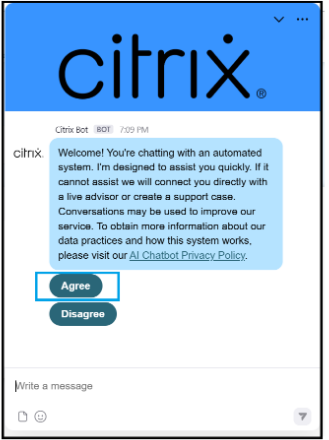
-
既存のケースをフォローアップする場合は、[My Support Cases]を選択し、指示に従って続行します。 ボットが問題に関連する記事またはドキュメントを提示します。
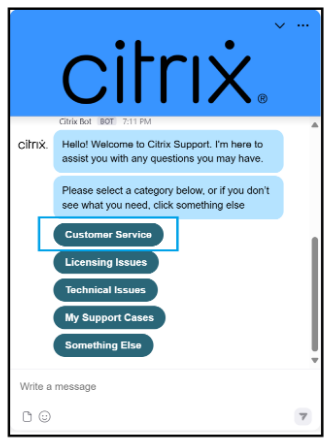
-
役に立った場合は、[Yes]をクリックします。 メインメニューに戻るか、チャットを終了するように求められます。
-
記事が役に立たなかった場合は、[No]をクリックします。 ボットは問題を再度説明するように要求し、新しい入力に基づいてより関連性の高い記事を提供しようとします。
-
2番目の記事でも役に立たない場合は、もう一度[No]をクリックしてサポートに接続します。
-
続行するには、[サポートへの問い合わせ]をクリックします。
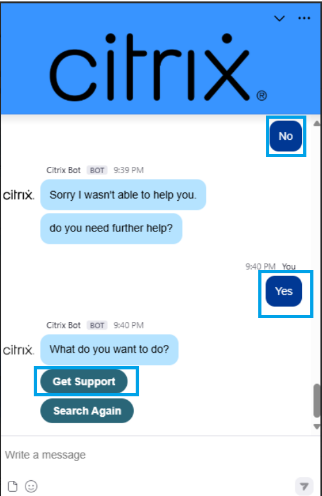
-
ケースの作成を開始するには、[New Case]をクリックします。
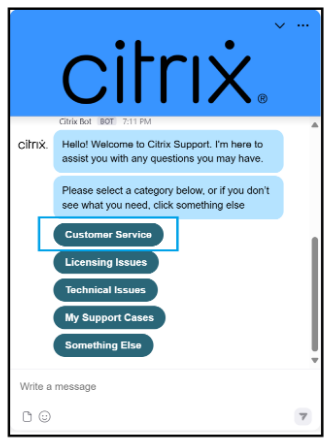
-
ドロップダウンリストから [アカウント]を選択します。
-
利用可能なオプションから、[優先する言語]を選択します。
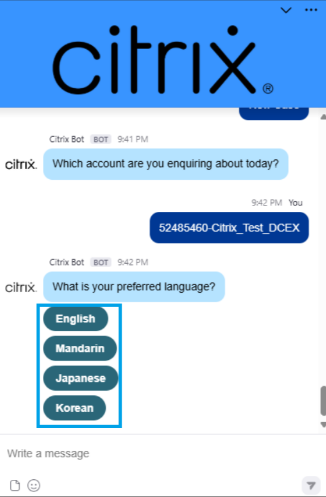
-
次のメッセージが表示されます:Would you like to get connected to a live agent after case creation?
-
ライブエージェントとのチャットを開始するには、[Yes]を選択します。 ケースが作成され、対応可能なアドバイザーに接続されます。
-
[No]を選択した場合、ボットは追加情報を要求し、オフラインケースを作成します。
ライブサポートを通じてオフラインケースを提出する
仮想アシスタントが問題を解決できない場合は、オフラインケースを作成できるように、追加の詳細を入力するように求められる場合があります。
-
問題を短い言葉で説明してください:問題またはリクエストの簡単な概要を記入します。
-
折り返し電話で優先する番号を入力してください:Citrixカスタマーサービスアドバイザーが連絡を取ることができる有効な電話番号を入力します。
-
要求された情報を送信した後。 オフラインケースが生成され、チャット開始相手にメールで送信されます。 カスタマーサービスアドバイザーが2時間以内に顧客にご連絡します。